当前位置:首页 > 帮助中心 > 联想小新u盘装系统win7的正确步骤
联想小新u盘装系统win7的正确步骤
日期:2021-07-26 | 时间:17:22
联想小新 青春版 14配置了Intel 酷睿i5 8265U处理器,CPU主频为1.6GHz,最高睿频为3.9GHz,电脑运行流畅。另外,它还配置了8GB DDR4 2400MHz运行窗口,电脑硬盘为128GB+1TB(SSD+HDD)。但是,大家知道这款电脑如何重装win7系统吗?下面和小编一起学习联想小新 青春版 14如何用u盘装系统win7吧。
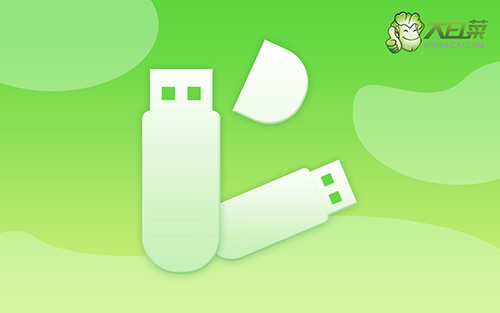
离线重装操作流程:
第一步:下载最新版大白菜U盘启动盘制作工具,准备8G内存的U盘,打开工具,点击一键制作即可。
第二步:将win7镜像下载至U盘启动盘中,或者保存在除系统盘以外的分区中。
第三步:将U盘启动盘插入电脑,在开机画面出现时按U盘启动快捷键,进入优先启动项设置界面,选中U盘设置为第一启动项,最后回车进入下一步。

第四步:出现大白菜主菜单时,选择【1】win10X64PE(2G以上内存),按回车进入winpe桌面。
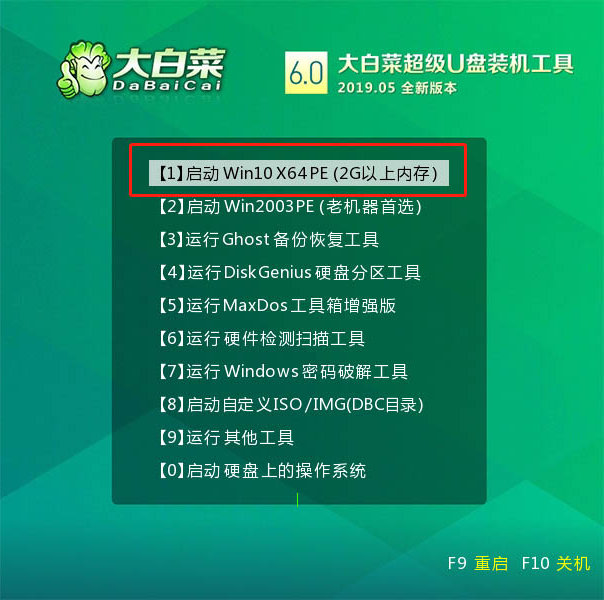
第五步:打开大白菜一键重装软件,如图所示,选择“安装系统”,选择已保存的win7镜像系统作为“映像文件”并且安装在“C盘”中,点击“执行”进入下一步。

第六步:弹出还原窗口后,建议勾选“网卡驱动”以及“USB驱动”复选框,点击“是”。等待重启时,移除U盘,避免再次进大白菜桌面。

第七步:重启后电脑自动进入系统部署阶段,无需操作,直至进入win7桌面,重装完成。

通过上面的步骤,我们就可以完成联想小新 青春版 14如何用u盘装系统win7的全部操作了,你学会了吗?联想电脑出现问题的时候,我们就可以通过u盘启动盘来重装系统,希望可以帮助到有需要的朋友。

